Вы когда-нибудь чувствовали себя потерянным, открывая Adobe Photoshop впервые? Если да, вы не одиноки. Этот мощный инструмент может показаться пугающим, особенно если вы новичок в мире графического дизайна. В этой статье мы откроем вам способы, как настроить рабочее пространство Photoshop и создавать визуальные проекты.
Adobe Photoshop для начинающих: как настроить рабочее пространство
Узнаете, как с чего начать работать в популярном графическом редакторе. Расскажем, какие инструменты и настройки оптимизируют создание и редактирование изображений

У Photoshop огромное количество инструментов и функций, что делает его невероятно мощным, но одновременно и запутанным для новичков. Когда вы впервые открываете программу, перед вами предстает множество панелей, кнопок и меню, и непонятно, с чего начать. Это может вызвать чувство перегрузки информацией и даже разочарования.
Почему важно правильно настроить рабочее пространство
Повысите продуктивность. Оптимизированное рабочее пространство позволяет быстрее находить нужные инструменты и функции, экономя ваше время.
Улучшите удобство работы. Настроив интерфейс под свои нужды, вы сделаете работу в программе более комфортной и приятной.
Снизите стресс. Упрощенный интерфейс помогает сосредоточиться на творческих задачах, а не на поиске нужных кнопок.
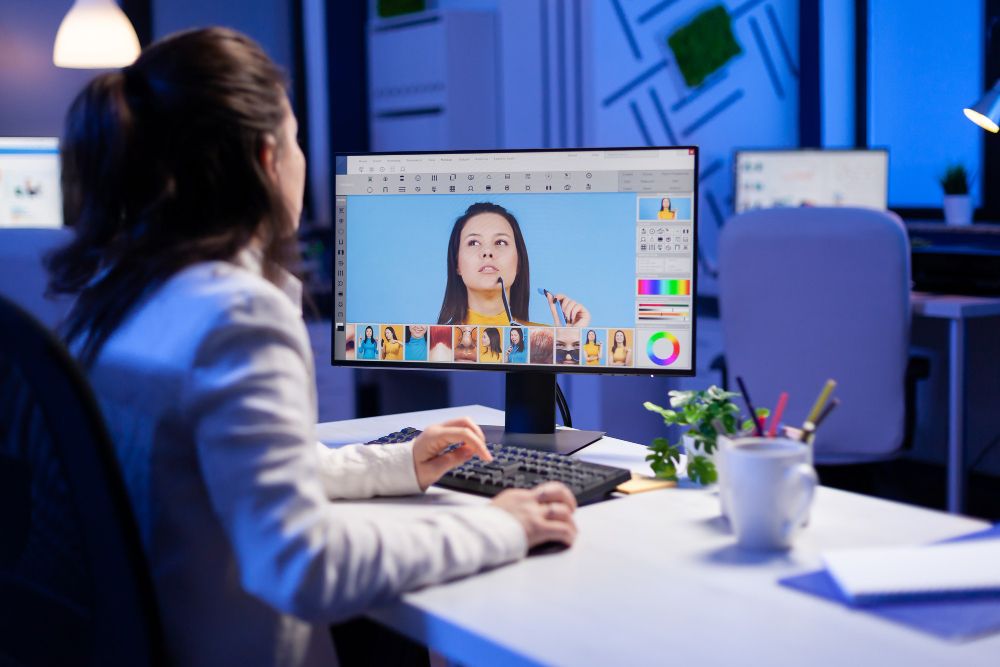
Шаг за шагом к идеальному рабочему пространству
Теперь разберемся, как именно настроить рабочее пространство Photoshop, чтобы сделать его удобным и эффективным инструментом для вашей работы.
Нет времени читать статью?
Получите ответы от практикующих специалистов на бесплатном занятии в вашем городе
1. Выбор подходящего рабочего пространства
В Photoshop есть несколько предустановленных рабочих пространств, каждое из которых оптимизировано под разные типы задач:
Essentials. Содержит базовый набор инструментов для большинства задач.
Graphic and Web. Подходит для дизайнеров, работающих над веб-проектами и графикой.
3D. Для тех, кто занимается трехмерным моделированием и рендерингом.
Чтобы выбрать подходящее рабочее пространство, откройте меню Window > Workspace и выберите нужный вариант. Либо создайте свое рабочее пространство и настройте его так, как вам нравится.
2. Организация панелей
Панели — это ключевые элементы интерфейса Photoshop, где находятся инструменты и настройки. Чтобы организовать панели наиболее эффективно, следуйте следующим рекомендациям:
Скройте ненужные панели. Нажмите на значок меню в правом верхнем углу любой панели и выберите Close. Это освободит место на экране и уменьшит визуальный шум.
Переместите панели. Перетащите панель за заголовок, чтобы изменить её положение. Вы можете прикреплять панели друг к другу или создавать группы.
Настройте размер. Изменяйте размер панелей, растягивая их границы мышью, чтобы видеть больше или меньше информации.
3. Создание собственных комбинаций клавиш
Комбинации клавиш позволяют значительно ускорить вашу работу в Photoshop. Чтобы настроить комбинации:
Откройте меню Edit > Keyboard Shortcuts.
Выберите категорию инструментов или команд, которую хотите настроить.
Найдите нужную команду и введите комбинацию клавиш. Например, можете назначить сочетание клавиш для часто используемых инструментов, например, Brush Tool (B), Eraser Tool (E) или Move Tool (V).
4. Настройка цветов и темы интерфейса
Photoshop позволяет изменять внешний вид интерфейса, включая цвета фона и панелей. Чтобы настроить тему:
Откройте меню Edit > Preferences > Interface.
В разделе Appearance выберите тему светлого, темного или серого цвета.
Настройте дополнительные параметры прозрачности и контрастности.
5. Использование предустановок и шаблонов
Предустановки и шаблоны помогают сэкономить время, предоставляя готовые настройки для различных типов проектов. Например, вы можете использовать предустановленные размеры документа для социальных сетей, печати или веб-дизайна.
Чтобы воспользоваться предустановленными размерами:
Откройте меню File > New.
Выберите нужный шаблон из списка предлагаемых размеров.
Также вы можете сохранять свои собственные пресеты, чтобы быстро возвращаться к любимым настройкам.

Правильная настройка Adobe Photoshop — первый шаг к созданию изображений
Начните с выбора подходящего рабочего пространства, организуйте панели, создайте собственные комбинации клавиш и настройте внешний вид интерфейса. Это ускорит обучение работе в редакторе и создаст комфортные условия, что особенно полезно для новичков.
Если вы грамотно настроите программу, то сможете кастомизировать интерфейс под свои задачи, уменьшить отвлекающие факторы и управлять ресурсами графического редактора гораздо эффективнее.
Это позволит вам больше погрузиться в креатив и меньше отвлекаться на операционные детали достижении ваших целей.

Хотите стать дизайнером?
Мы собрали подборку курсов для людей с разным уровнем подготовкиПерейтиНужна помощь в освоении Adobe Photoshop? Пройдите курс в Академии ТОП. Опытные дизайнеры поддержат при изучении новой программы и дадут развивающую обратную связь. Уже в процессе обучения вы сможете собрать портфолио из своих первый реальных проектов, что будет полезно при последующем трудоустройстве. Также у нас есть курсы и по другим продуктам экосистемы Adobe, а также большой выбор узкопрофильных обучающих программ для дизайнеров.
Похожие статьи

С чего начать обучение в IT, если я полный новичок
Пошаговое руководство для старта в IT: выбор направления, учебные курсы, портфолио. Как быстро проверить интерес, получить оффер и продолжить развитие

Как выбрать курсы IT со стажировкой: правила и советы
Хотите получить реальный опыт в IT? Узнайте, как выбрать курсы со стажировкой, которые позволят поработать с реальными проектами и получить шанс на оффер

Хотите лучше разобраться в вопросе?
Приходите на бесплатное занятие в вашем городе и получите ответы от практикующих экспертов
Мы свяжемся с вами в течение дня
Перезвоним и поможем подобрать курс
Запишем на бесплатные пробные занятия
После рассчитаем финальную стоимость с учетом возможных льгот, текущих скидок и выбранного пакета